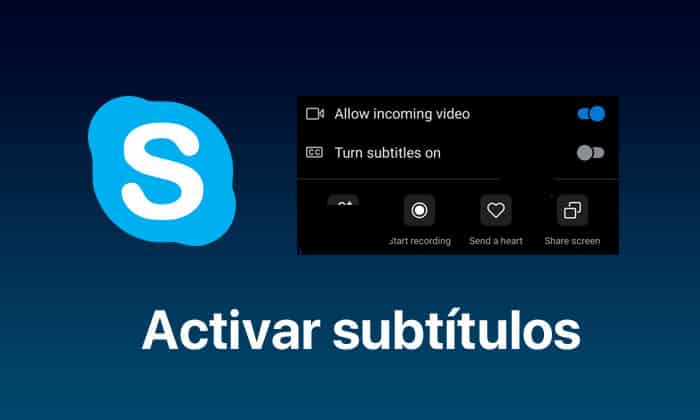
Skype es una plataforma que ha logrado una metodología de comunicación con otras personas de manera efectiva, ahora mismo, no requieres de un intérprete cuando te comuniques con una persona que maneja otro idioma diferente al tuyo, solo tienes que hacer unos simples pasos para activar una llamada de Skype con traductor.
Usar Skype te brinda la oportunidad de traducir conversaciones recibidas en tiempo real de otras personas. Rompiendo de esa forma la barrera del idioma, facilitando mucho la comunicación con amigos, clientes, familiares y cualquier persona.
El objetivo principal del post, es explicarte como utilizar las llamadas subtituladas de Skype, visto que es una configuración poco conocida y de mucha utilidad.
¿Cómo funciona Skype traductor en línea por PC o Móvil?
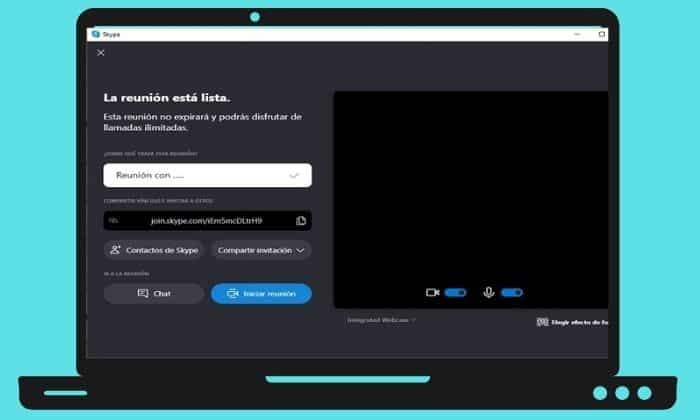
Teniendo en cuenta que pocas plataformas tienen esta capacidad evolutiva para comunicarse con otros, Skype traductor te facilita combinar o entender más de 11 idiomas en una conversación traducida.
Entre sus idiomas puedes encontrar; Español, Portugués, Italiano, Francés, Ingles, Chino, Ruso, Japonés y Alemán. Antes de explicarte como activar las llamadas traducidas, en estas conversaciones especiales, debes considerar que no es compatible con llamadas normales a otro móvil o fijos.
Recogiendo lo más importante, su instalación está disponible para todo tipo de equipo o dispositivo disponible. Skype pide a sus miembros colocarse en una zona donde la comunicación sea fluida, usando auriculares buenos que permitan hablar y escuchar con claridad, destacando la conexión a internet en tus equipos.
Por otra parte, la activación no requieres de tanta complejidad. Más bien puedes activar los subtítulos de los 11 idiomas antes mencionado en directo por videollamada o llamada de audio, función muy parecida a la plataforma YouTube.
Todo esto genera recibir mejor información con una interacción genuina, añadiendo el respaldo de todo lo dicho en la llamada.
¿Cómo configurar el traductor de llamada de Skype?
A continuación, conoce como activar el traductor de Skype en versión escritorio o en la app de Windows 10:
Activar traducciones Skype versión escritorio
Dado que es un proceso nuevo, empezamos la explicación con la versión clásica que descarga desde la página web directamente:
- Descarga Skype.
- Iniciar sesión (Registrate en el caso de no estarlo).
- Agrega un contacto nuevo.
- Posterior a esto, abre la conversación de tu preferencia.
- Elige y abre el icono con forma globo. En este paso debes determinar la versión básica del traductor para activar o desactivar.
El juego acá es saber que tu idioma es Español y quiere que la otra persona te entienda, coloques la traducción, por ejemplo, Ingles. Después ya solo queda hablar y proporcionar la información posible a la otra persona.
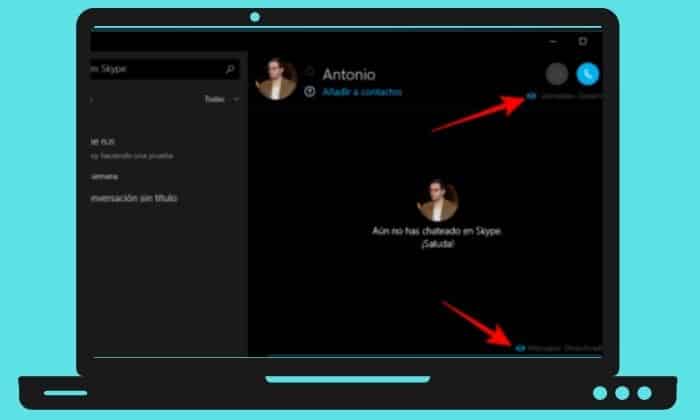
Activar traducciones versión Windows 10
Desde el primer día que instala el sistema operativo de Windows 10, esta versión de Skype te viene instalada. Además el proceso es similar al anterior, no obstante, esto es lo que debes de hacer:
- Iniciar sesión y buscar contacto para aplicar el proceso.
- Abrir el icono con forma de globo.
- Entre las opciones posibles, ahora acá lo diferente es activar la traducción de dicha conversación en llamadas o mensajes instantánea.
Por regla general, la plataforma le enviará una solicitud de traducción a la otra persona, con el fin de que acepte dicha conversación. Si la otra persona no acepta, no se notará ningún cambio o ejecutara el cambio para usar la traducción.
En el caso de aceptar, todos los mensajes y llamadas se traducirán al idioma seleccionado de manera automática.
Normalmente es muy dinámica la función, porque Skype muestra los mensajes que traduce en el proceso, de igual forma, puedes elegir que muestre el mensaje original.
Sin duda, una configuración que casi ninguna persona utiliza y que ayuda de mucho a todos los usuarios, especialmente en el área corporativa.